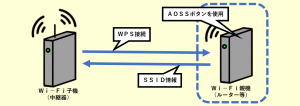IODATA製Wi-FiルーターのWPSボタンで子機を接続する手順

スポンサーリンク
- 記事の内容
- WPSボタンを使って子機(中継器)を接続する手順
- WPSランプが速い点滅になる(接続失敗)時の確認事項

IODATA製Wi-FiルーターのWPSボタンで子機を接続する手順
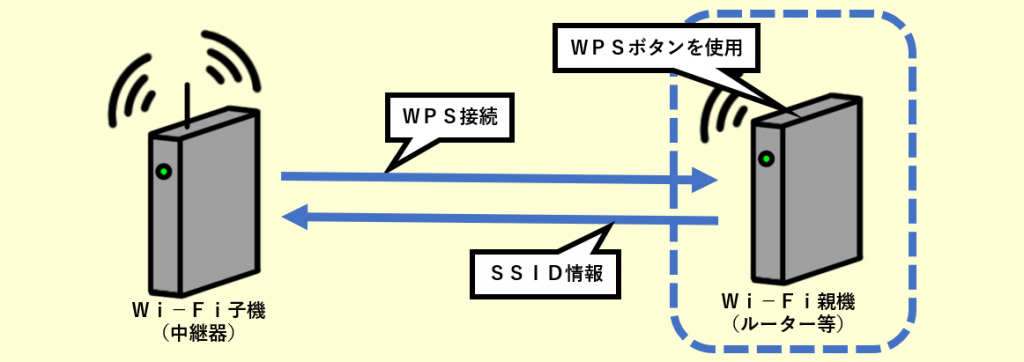
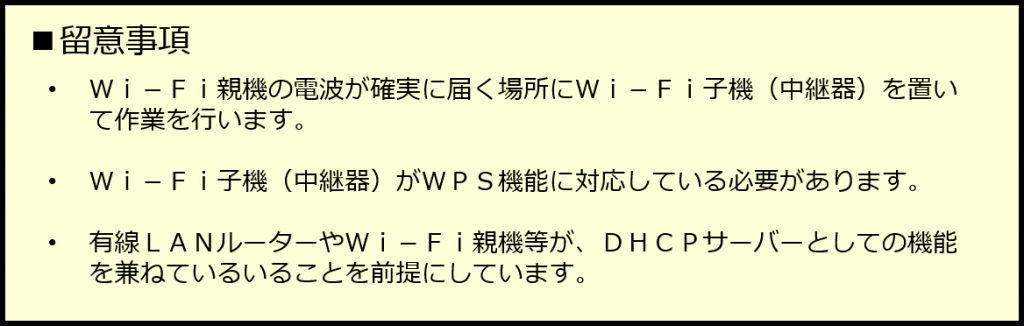
①.子機(中継器)のWPSを起動
②.Wi-FiルーターのWPSを起動
- 「WPSボタン」を約1秒押して放す
- 長押し(3秒以上)すると、別の機能が起動します。
- 「WPSランプ」の点滅が開始します。
- しばらく後にランプが点灯に変われば成功
- 速い点滅に変わった場合は失敗です。電源を入れ直して再起動後、再度操作します。
IODATA製Wi-FiルーターのWPSランプが速い点滅になる(接続失敗)時の確認事項
繰り返し操作しても、接続に成功しない場合、Wi-Fiルーターに必要な他の機能の利用等が不足している可能性があります。
WPS機能
[詳細設定]-「無線設定」-「WPS」の「WPS」の「有効」(初期値)にチェック記号が入っていればOKです。
SSID通知
[詳細設定]-「無線設定」-「2.4GHz設定」および「5GHz設定」の「SSID通知」が、両方の周波数帯ともに「有効」であればOKです。
- もし、無効だった場合は、WPS機能も無効化しているため、一緒に有効化が必要です。
暗号化
[詳細設定]-「無線設定」-「2.4GHz設定」および「5GHz設定」の「暗号化」が、両方の周波数帯ともに「WPA-PSK」であればOKです。
MACフィルター
[詳細設定]-「無線設定」-「MACフィルター」の「MACアドレスフィルタリング有効」のチェックボックスにチェック記号がなければOKです。
- もし、チェック記号が入っていた場合、WPS機能も無効化しているため、一緒に有効化が必要です。
Wi-Fiマモル機能
Wi-Fiマモル機能が有効の場合、WPS接続操作の後、Wi-Fiマモルの管理者端末により、接続を許可する操作が必要です。

スポンサーリンク
Wi-Fiやインターネット設定のおすすめ業者
「くらしのマーケット」(有料サービス)を利用して、Wi-Fiの設定やインターネット接続に関するトラブルを、専門の業者に依頼して解決できます。